WPS怎么设置为默认打开方式?WPS设置为默认打开方式方法
时间:2022-10-26 22:07
电脑上怎么把WPS设置为默认打开方式?具体怎么做?下面小编就为大家详细的介绍一下,大家感兴趣的话就一起来了解下吧!
WPS怎么设置为默认打开方式?WPS设置为默认打开方式方法
1、首先鼠标右键单击选择的文档文件,然后选择属性。
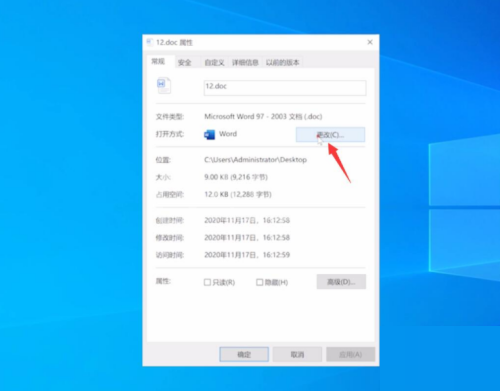
2、然后在弹出的新对话窗口中,在打开方式旁边,点击更改。
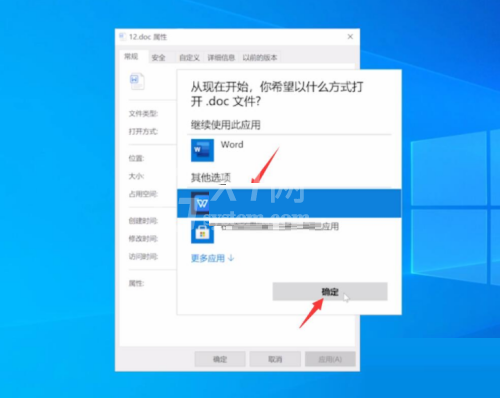
3、最后选择WPS办公软件,点击确定,文档的默认打开方式就变成WPS了。
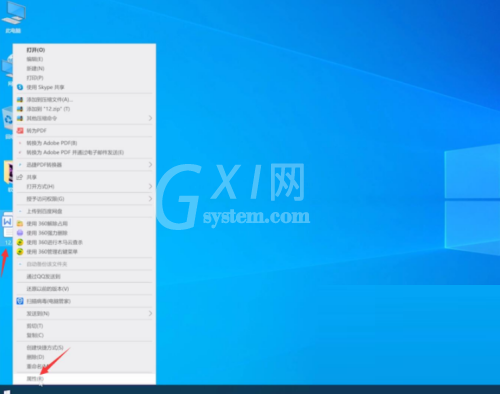
以上这篇文章就是WPS设置为默认打开方式方法,更多教程尽在Gxl网。



























